发布时间:2022-08-25 13:56:08来源:JQDEMO.COM
Win10开启远程桌面方法 向日葵远程连接使用方法,远程桌面是一个很好的功能,可以帮助大多数用户进行远程控制,是一个非常方便的功能,可以帮助用户随时远程连接到其他计算机,所以win10系统如何使用远程桌面?事实上,在Win10系统中有额外的远程管理程序,那么如何打开呢?下面小编就和大家分享一下win10开远程桌面连接的开启方法,有需要的朋友快来看看。
Win10远程桌面连接的开启方法:
方法一:
1.在Windows10系统桌面,我们依次点击,“开始/Windows配件”菜单项。
2.在展开的Windows在配件菜单中,我们点击“远程桌面连接”菜单项。
3.这时可以打开Windows10系统的远程桌面连接窗口。
方法二:
1.我们也可以在这里Windows10桌面,右键单击开始按钮,在弹出菜单中单击“运行”菜单项。
2.下一步是打开Windows10在操作窗口中,输入命令mstsc,然后点击确定按钮。
3.我们也可以打开它Windows10系统远程桌面连接窗口。
方法三:
1.点击任务栏中的搜索按钮(小娜);
2.远程输入,会出现远程桌面连接,点击打开。
很多时候,当我们完成工作和学习任务时,我们需要使用远程桌面连接功能。即使远程桌面不在计算机旁边,我们也可以使用内部数据,这不会延误工作进度。然而,有些人对远程操作仍然不熟悉,这将导致无法完成工作任务。事实上,有些操作看起来很复杂,使用起来很简单。只要我们了解操作过程和相关知识,我们就可以自己完成win10远程桌面连接。
win什么是向日葵远程连接?
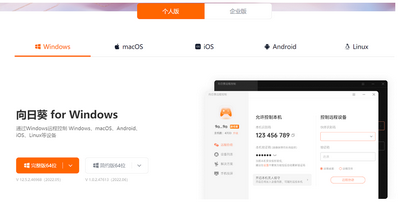
下载向日葵的客户端,在右下角添加内网映射并单击。此时,您可以看到应用程序类型并选择它。TCP没关系。直接选择投影模板中的远程桌面。选择后,您可以自动添加内部网络主机和相应的端口。此时,您可以生成一个外部网络访问地址。此时,您可以正常连接并打开外部网络计算机的操作界面。您需要输入mstsc完成此步骤后,您需要单击确定。此时,您进入远程桌面连接界面,输入前面生成的访问地址,单击连接,然后输入帐户密码,单击确定以浏览。
使用向日葵连接非常简单,操作过程非常简单,只需要下载和注册,使用非常稳定,可以说有很多优势,比我们自己设置或下载其他软件,因为有时如果软件问题会影响连接的稳定性,在许多品牌向日葵是早期的内部网络渗透服务提供商,我开发了很多软硬件,功能和稳定性都非常强大,控制方法可以说很容易,即使是没有经验的人也可以自己做,这避免了操作过程中出现问题的可能性。
在计算机使用中,不同的操作系统使用一些软件的方法也不同。我们在上面介绍了它win10打开远程桌面连接步骤,可供参考。使用向日葵来实现win10.远程连接可以避免许多问题。因为向日葵可以实现远程桌面连接,所以可以说它具有很好的可操作性和稳定性,只要按照步骤完成即可。感谢观看。更多精彩教程请关注JQ下载站!

win10开机登录账户怎么删除

win10系统怎么查看或者更改分辨率

win10系统怎么设置开机密码

Win10专业版任务管理器没有启动项怎么办

win10开机启动项管理在哪里设置

win10开始菜单如何删除项目

win10玩csgo如何设置优化参数

win10玩命运2很卡怎么办

win10玩命运2闪退怎么解决

win10玩命运2蓝屏怎么解决

win10开始菜单最近使用的项目怎么显示

win10开始菜单怎么切换风格

win10开始菜单不见了怎么解决

win10玩命运2掉帧怎么办

win10玩命运2头晕怎么办

win10蓝牙怎么开启

win10蓝牙图标不显示怎么办

win10蓝牙用不了怎么办

win10蓝牙支持服务怎么启动

win10蓝牙怎么搜索ps4手柄

合并战争怪物大战赛博人
132MB | 动作格斗

宇宙中的数独汉化版
3.56MB | 角色扮演

冲突2闪电正版
未知 | 战争策略

金刚跑酷大师
35.7MB | 休闲益智

传说世界西游
363.41MB | 角色扮演

动漫少女高校模拟
305MB | 动作格斗

小岛生存故事
86MB | 休闲益智

暗影城5揭露真相
35MB | 动作格斗

三国神魔争霸
441.39MB | 战争策略

疯狂地鼠城无限食物版
59MB | 休闲益智

超变神器之狗爷无限刀
101MB | 角色扮演

灌篮英雄变态版
未知 | 体育竞技

憨憨篮球
未知 | 体育竞技

虚拟乒乓球无限金币版
未知 | 体育竞技

Cat And Ghosts
未知 | 休闲益智

原神手游
372.1M | 角色扮演

2023-04-11
微信朋友圈怎么发动图 朋友圈发动图方法介绍
搜狗输入法怎么同步数据 同步数据流程一览
uc浏览器怎么关闭极速模式 关闭极速模式方法分享
ios16在哪设置Siri唤醒 ios16开启语音助手唤醒方法分享
学起plus怎么关闭推送消息通知 关闭推送消息通知方法介绍
redmipad桌面小工具如何添加 桌面小工具添加步骤介绍
和家亲用户协议在哪看 用户协议查看步骤介绍
叮当快药怎么看执照信息 查看执照信息方法介绍
4399游戏盒游戏查看权限在哪设置 游戏查看权限设置方法介绍